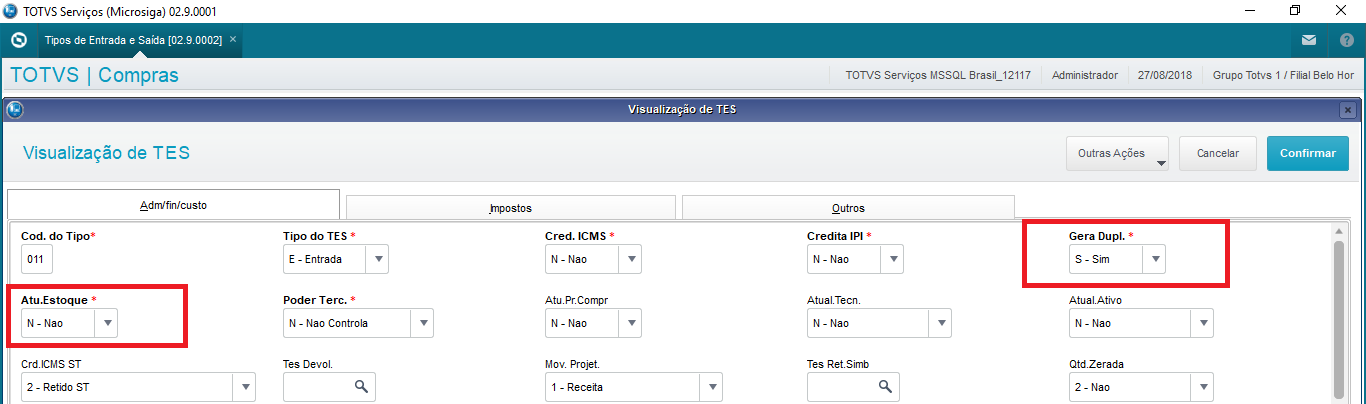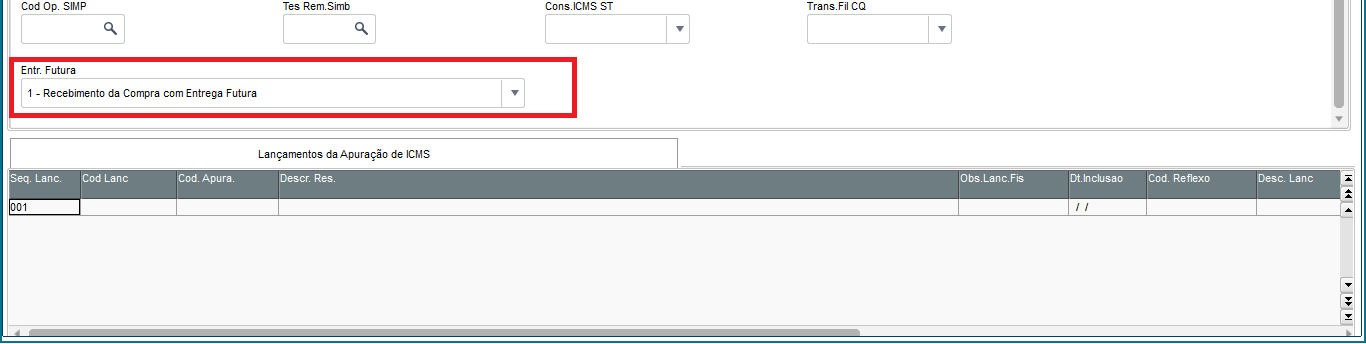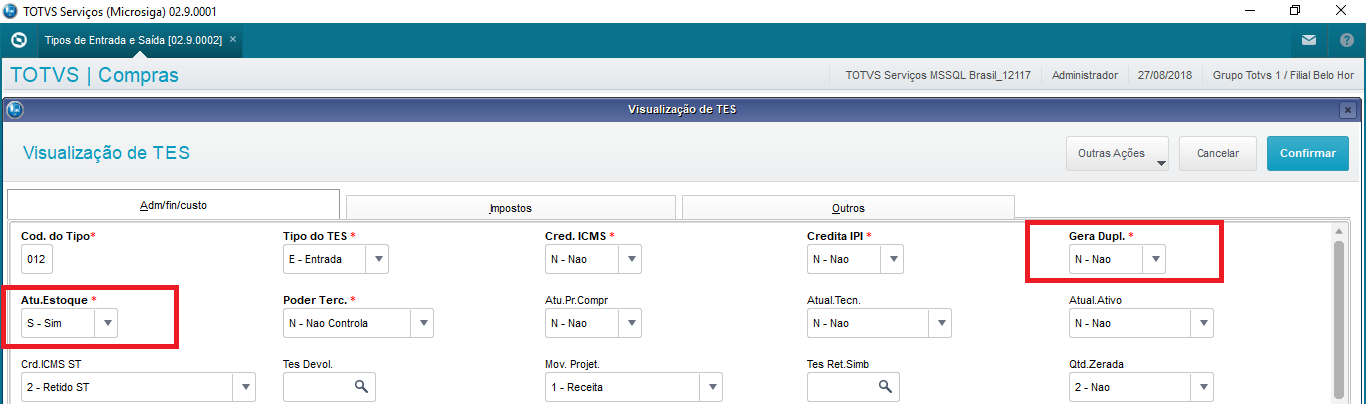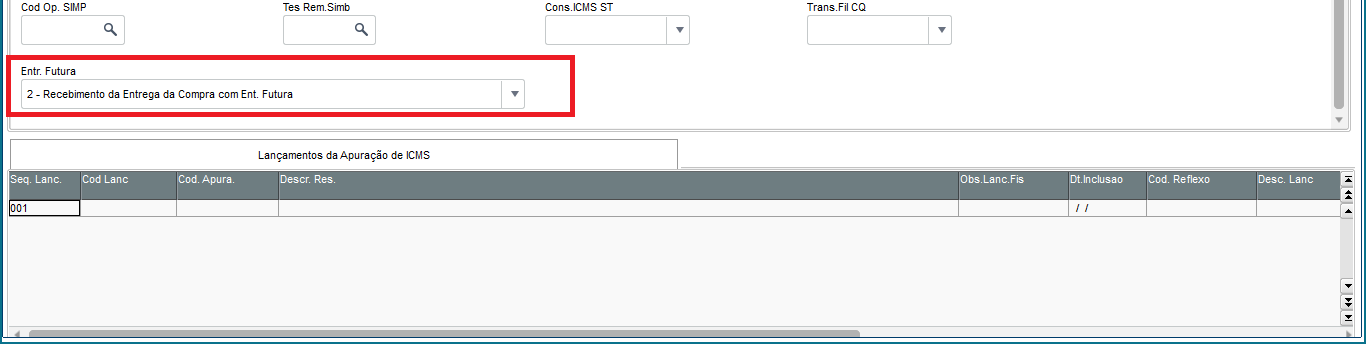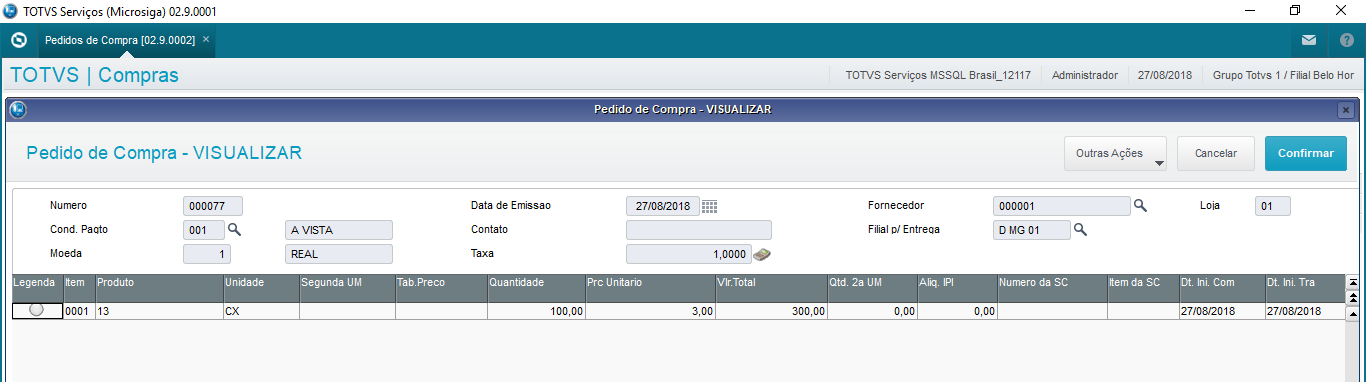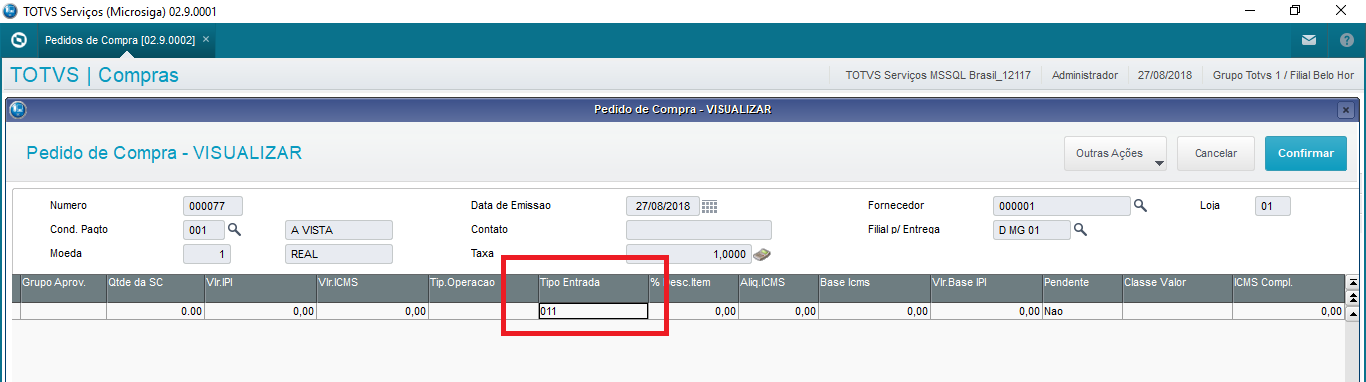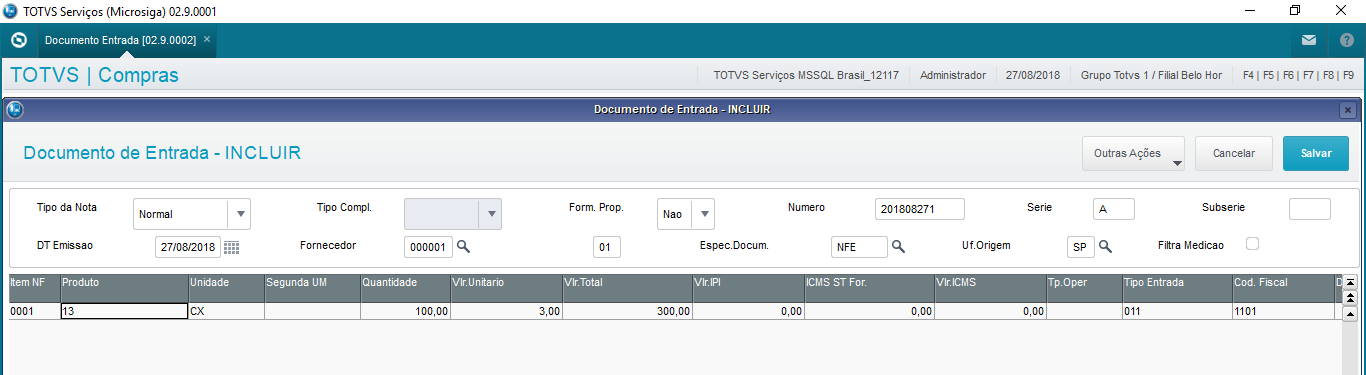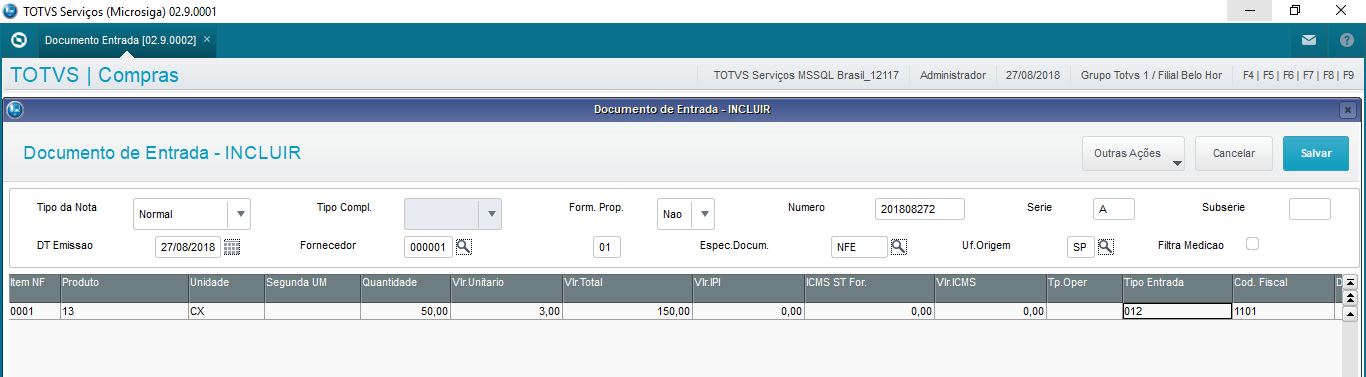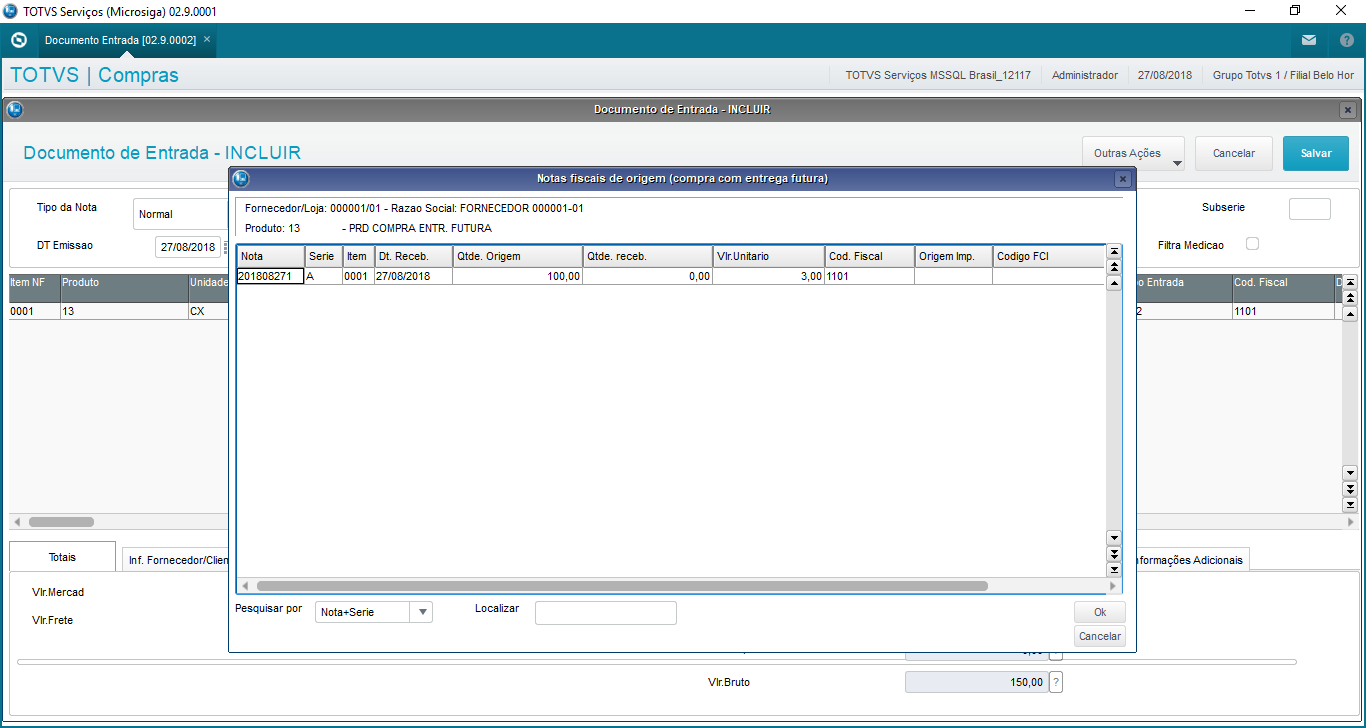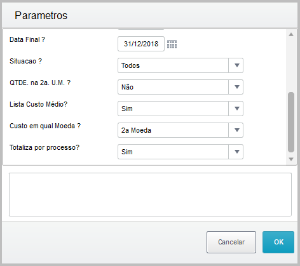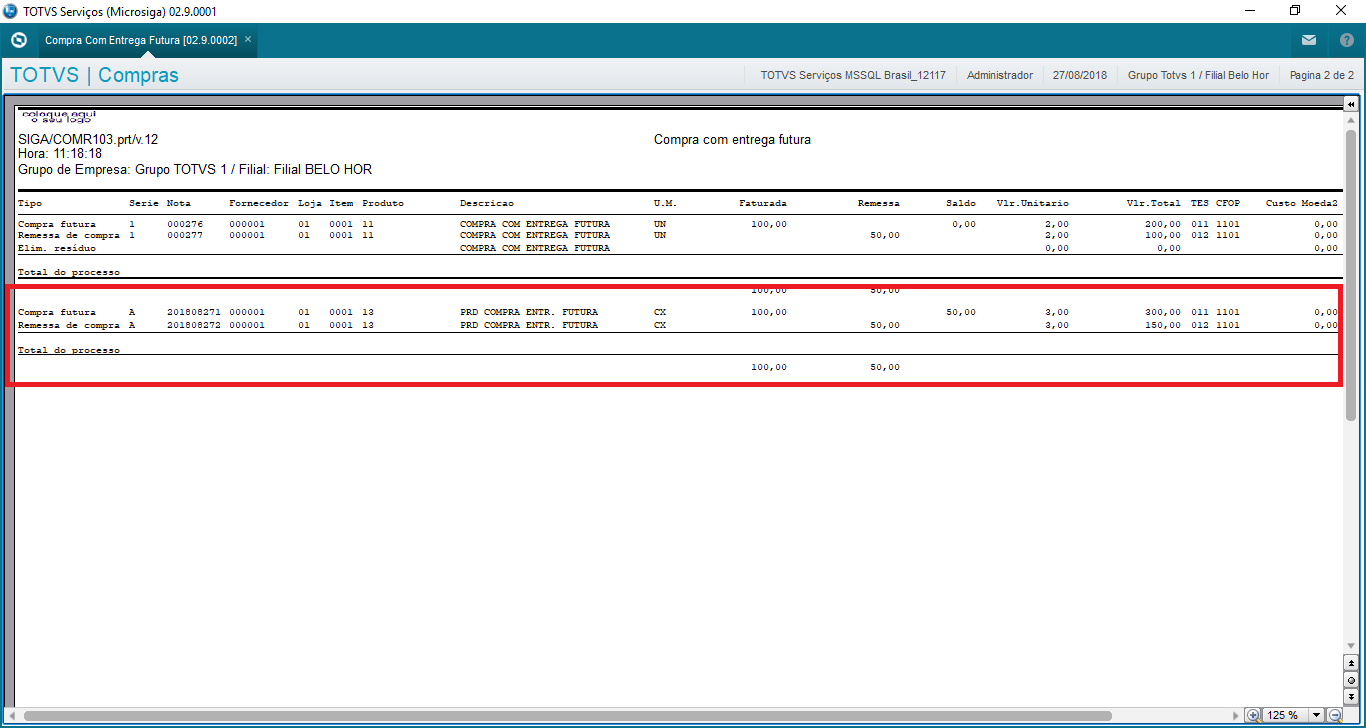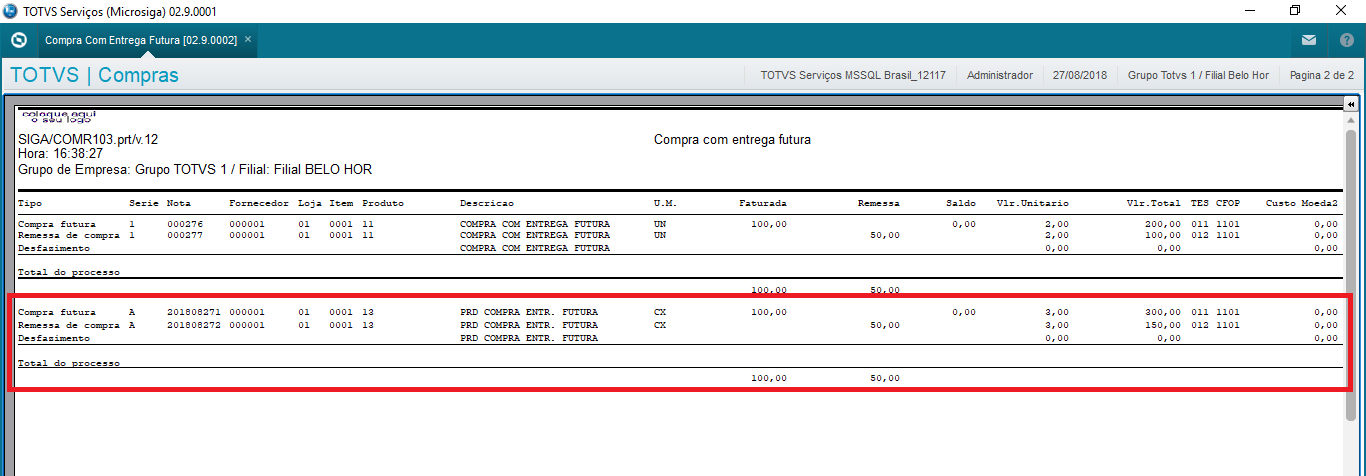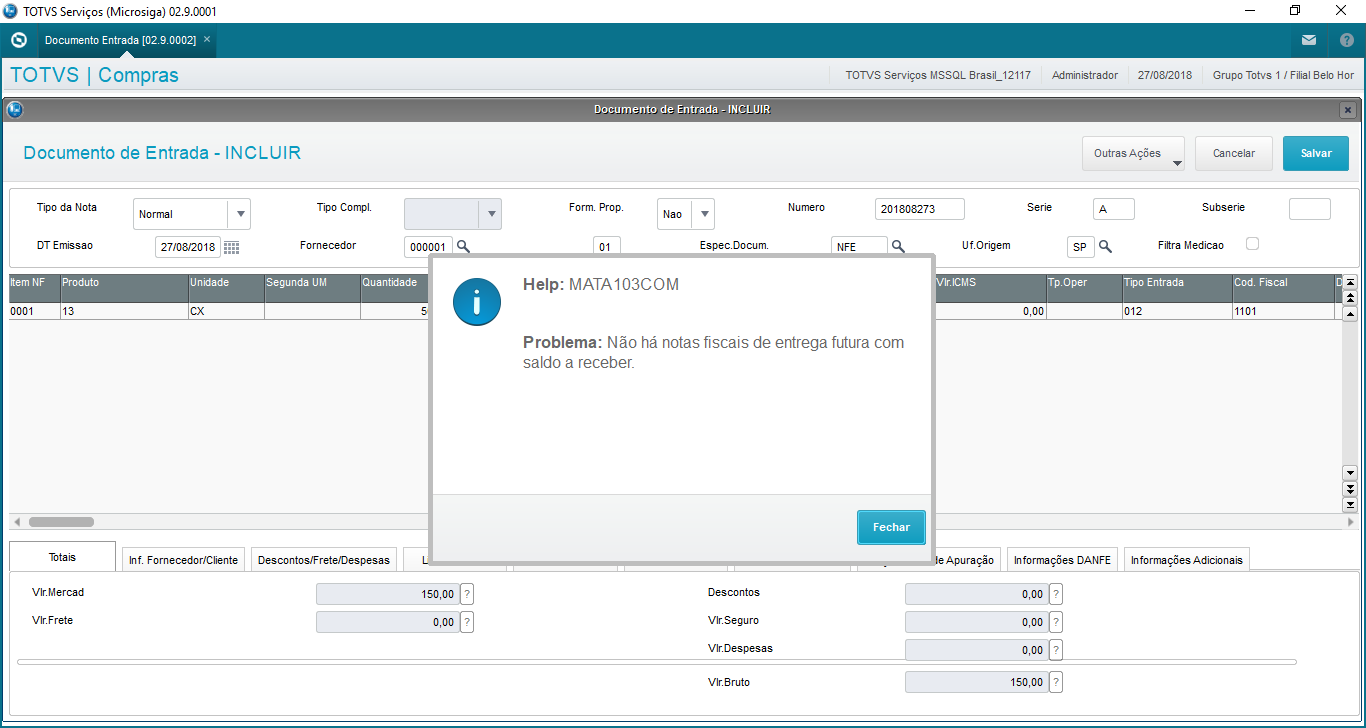Histórico da Página
MATA103 -
...
Proceso de compra con entrega futura (tabla DHQ)
Producto: | Protheus | |||||||||||||||||||||||||||||||||||||||||||||||||||||||||||||||||||||||||||||||||||||||||||||||||||
VersõesVersiones: | Versão Versión 12 | Ocorrência|||||||||||||||||||||||||||||||||||||||||||||||||||||||||||||||||||||||||||||||||||||||||||||||||||
Ocurrencia: | Compra | com con entrega futura | é a venda de mercadoria já produzida ou adquirida pelo fornecedor, mas que, por conveniência ou interesse do comprador, continuará em poder do fornecedor (este se transformando em mero depositário da mercadoria vendida) até que a entrega ocorra ao cliente, em um segundo momento, conforme critérios definidos na negociação entre fornecedor e cliente.es la venta de mercadería ya producida o adquirida por el proveedor, pero que, por conveniencia o interés del comprador, continuará en poder del proveedor (este transformándose en un mero depositario de la mercadería vendida) hasta que la entrega ocurra al cliente, en un segundo momento, según criterios definidos en la negociación entre proveedor y cliente. | Recebimento da Compra com Entrega FuturaRecepción de la compra con entrega futura. | nota irá atualizar a tabela de controle DHQ criando o saldo a entregar para o produto em questão.factura actualizará la tabla de control DHQ creando saldo por entregar para dicho producto. | a el TES de | recebimento da compra com recepción de la compra con entrega futura, este pedido | irá atualizar o actualizará el campo B2_SALPEDI ( | mesmo que a TES não atualiza estoqueaunque el TES no actualice el stock). Este saldo previsto | será efetivado quando da inclusão da segunda nota abaixo.se hará efectivo cuando se incluya la segunda factura a continuación. | Recebimento da Entrega da Compra com Recepción de la entrega de la compra con Ent. Futura. | nota deverá obrigatoriamente ser vinculada à nota de origem, de simples faturamento e irá atualizar a tabela de controle DHQ criando os registros de entrega do produto em questão, atualizando a quantidade recebida, a quantidade original e o saldo em estoque do produto.factura debe obligatoriamente vincularse a la factura de origen de simple facturación, y actualizará la tabla de control DHQ, creando los registros de entrega de dicho producto, actualizando la cantidad recibida, la cantidad original y el saldo en stock del producto. | ||||||||||||||||||||||||||||||||||||||||||||||||||||||||||||||||||||||||||||||||||||||||
AmbienteEntorno: | Brasil | |||||||||||||||||||||||||||||||||||||||||||||||||||||||||||||||||||||||||||||||||||||||||||||||||||
Paso a | passopaso: | 1 - | Acesse o Acceda al módulo de Compras | Inclua uma Incluya un TES de | recebimento recepción de compra | com con entrega futura. | Esta TES deverá possuir a configuração dos campos abaixoDicho TES debe tener la configuración de los siguientes campos: | SimSí | NãoNo | Recebimento da Compra com Recepción de la Compra con Entrega Futura |
| Inclua uma Incluya un TES de | recebimento da entrega da compra com recepción de la entrega de la compra con entrega futura. | Esta TES deverá possuir a configuração dos campos abaixoDicho TES debe tener la configuración de los siguientes campos: | NãoNo | Sim Sí ( | caso seja si es compra de | ativos, pode ser utilizado a opção Não - implementado em activos, se puede utilizar la opción No - implementado el 18/03/2020) | Recebimento da Entrega da Compra com Recepción de la entrega de la compra con Ent. Futura |
| Inclua um Incluya un pedido de compras | com um item com quantidade con un ítem con cantidad 100 e informe | a primeira el primer TES. |
| Acesse Acceda a | rotina la rutina de | cadastro registro de | produtos, posicione no produto utilizado no processo e tecle productos, coloque el cursor en el producto utilizado en el proceso y haga clic en la tecla F4 para consultar | o el saldo. | a quantidade la cantidad de entrada prevista B2_SALPEDI | foi atualizada de acordo com a quantidade do pedido, mesmo com a TES configurada para não atualizar estoquese actualizó de acuerdo con la cantidad del pedido, incluso con el TES configurado para no actualizar el stock. | será convertido em saldo em estoque conforme entrar com as notas fiscais de remessa da mercadoria. se convertirá en saldo en stock según se ingrese con las facturas de envío de la mercadería. | ao al pedido de compra | e salve o y grabe el documento. |
| Inclua outro Incluya otro documento de entrada | representando a remessa da mercadoriaque represente al envío de la mercadería. | o mesmo fornecedor e produtoel mismo proveedor y producto. | quantidade la cantidad = 50,00 | e o mesmo valor da nota y el mismo valor de la factura anterior. | a segunda el segundo TES. | Tecle Haga clic en F7 para | pesquisar pela nota buscar la factura de compra futura | e y confirme | o el vínculo. | Salve a notaGrabe la factura. | Observação: Ao teclar
| o vínculo com a nota de simples faturamento, a quantidade e valor não são preenchidos automaticamente. A informação destes dados deve el vínculo con la factura de simple facturación, la cantidad y valor no se completarán automáticamente. La información de estos datos debe ser manual. | Os Los campos de | nota origem la factura de origen (D1_NFORI), | série origem serie origen (D1_SERIORI) e | item origem ítem de origen (D1_ITEMORI) | também não são preenchidos. O vínculo entre as notas é gravado apenas na tabela tampoco se completarán. El vínculo entre las facturas se graba solo en la tabla DHQ. |
| o el pedido de compras | ficou quedó totalmente atendido | pois está sendo utilizado no processo , porque se está utilizando en el proceso de compra futura e | não poderá ser utilizado em outra notano se podrá utilizar en otra factura. |
| Acesse Acceda a | rotina la rutina de | cadastro registro de | produtos, posicione no produto utilizado no processo e tecle productos, coloque el cursor en el producto utilizado en el proceso y haga clic en la tecla F4 para consultar | o el saldo. | a quantidade disponível 50 e la cantidad disponible 50 y entrada prevista 50. |
| Acesse o menu Relatórios Acceda al menú Informes > Documento de Entrada > Compra | com con Entrega Futura | e y emita | o relatório el informe COMR103. | Confira se os dados estão Verifique si los datos están Ok. |
|
| Na rotina En la rutina documento de entrada | posicione na nota , coloque el cursor en la factura de entrega futura ( | a primeira notala primera factura, de | simples faturamento) e clique em Outras Ações simple factura) y haga clic en Otras Acciones > Entrega Futura > | Desfazimento para realizar o desfazimento do processo Anulación del proceso de compra futura, referente | ao al saldo de 50 unidades que | ficaram do quedarán del pedido de compras. | a mensagem que será apresentadael mensaje que se presentará: |
| novamente o relatório COMR103 e verifique que será adicionado o registro de Desfazimento.nuevamente el informe COMR103 y verifique que se agregará el registro de anulación. | o mesmo fornecedor e produtoel mismo proveedor y producto. | quantidade la cantidad = 50,00 | e o mesmo valor da nota y el mismo valor de la factura anterior. | a segunda el segundo TES. | Tecle Haga clic en F7 para | pesquisar pela nota buscar por la factura de compra futura | e y verifique | o el Help informando que | não há mais saldo a receber, uma vez que o ya no existe saldo por cobrar, ya que el saldo restante de 50,00 | foi eliminado na rotina de desfazimentose eliminó en la rutina de anulación. | |||||||
ObservaçõesObservaciones: | Importante: Entrega La entrega futura é es diferente de faturamento antecipadola facturación anticipada, que ocorre quando uma ocurre cuando una empresa vendedora emite nota fiscal e fatura uma mercadoria que ainda não produziu ou não adquiriu de seu fornecedor, com a anuência do comprador. Se puede incluir la factura complementaria de precio, para facturas de entrega futura o envío, pero solo se permite incluir la factura de complemento con el tipo de precio en el TES utilizado, el É possível a inclusão de nota complementar de preço, para notas fiscais de entrega futura ou remessa porém, só é permitida a inclusão da nota de complemento com o tipo preço e no TES utilizado, o campo Entr. Futura (F4_EFUTUR) deverá debe estar igual a 2- Recebimento da Entrega da Compra com Recepción de la Entrega de la Compra con Ent. Futura. |